Risolvi Errori Windows: Guida Veloce a SFC /Scannow in Win 10
- Home
- Supporto
- Suggerimenti Sistema Salvataggio
- Risolvi Errori Windows: Guida Veloce a SFC /Scannow in Win 10
Sommario
Utilizzate il comando sfc /scannow per verificare e ripristinare eventuali file di sistema danneggiati su Windows 10, assicurando così l'integrità del sistema operativo.

Informazioni su SFC
Per eseguire questa operazione, apri il prompt dei comandi come amministratore e digita il seguente comando:
Sintassi del comando Sfc
sfc /verificasolo: Questa opzione viene utilizzata anche per scansionare tutti i file protetti del sistema operativo ma non ripristinare .
sfc/scanfile: Questa opzione viene utilizzata anche per scansionare tutto il sistema operativo protetto e riparare i file danneggiati con il percorso completo .
sfc/verificafile: Questa opzione viene utilizzata per verifica i file con il percorso completo ma senza ripararli .
sfc/offbootdir: Questa opzione viene utilizzata per definire la directory di avvio quando si utilizza sfc offline.
sfc/offwindir: Questa opzione viene utilizzata per definire la directory di Windows quando si utilizza sfc offline.
sfc/filelog: Questa opzione viene utilizzata per definire i file di registro e abilitare selettivamente la registrazione quando si utilizza sfc offline.
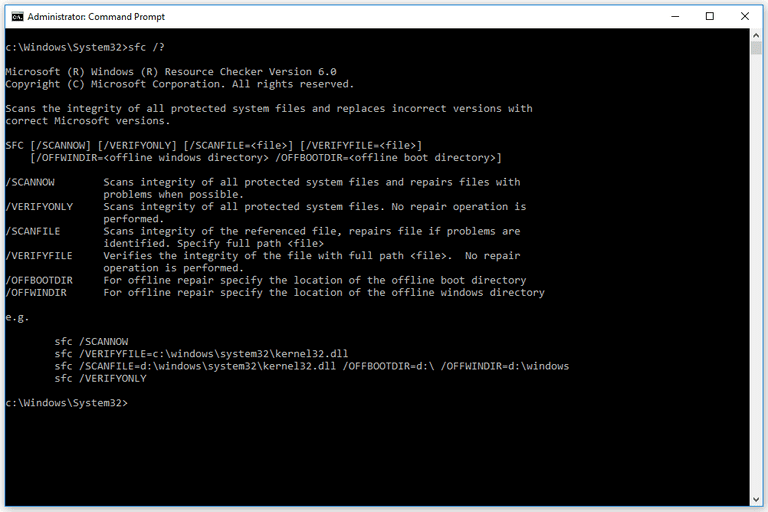
Come funziona SFC /Scannow?
sfc /scannow è una opzione frequente del comando sfc che scansiona e ripara i file protetti del sistema operativo in caso risultino danneggiati o mancanti.
sfc /scannow sostituisce i file di sistema danneggiati con versioni integre, senza influire sul resto del sistema e limitandosi alla modifica dei file di sistema.Come riparare i file di sistema di Windows 10 utilizzando SFC Scannow?
Creare preventivamente l'account amministratore con Renee PassNow
Fase 1: Scaricare e installare Renee PassNow in qualsiasi computer Windows funzionante.

Ripristino della password di Windows Reimposta/rimuovi la password di accesso all'account in tre semplici passaggi.
Salvataggio file Salva rapidamente i file persi senza avviare il sistema Windows.
Trasferimento veloce I file esistenti nel computer possono essere trasferiti rapidamente senza il sistema Windows.
Correggi l'errore di avvio di Windows Può riparare vari errori o arresti anomali all'avvio di Windows.
Cancellazione sicura del disco Cancella completamente i file del disco, i dati non hanno paura di essere ripristinati.
Ripristino della password di Windows Reimposta/rimuovi la password di accesso all'account in tre semplici passaggi.
Salvataggio file Salva rapidamente i file persi senza avviare il sistema Windows.
Trasferimento veloce I file esistenti nel computer possono essere trasferiti rapidamente senza il sistema Windows.
ScaricaScaricaGià 13199 persone l'hanno scaricato!Fase 2: Scegliere il metodo di creazione, USB o CD/DVD.

Fase 3: avviare il PC di destinazione dal CD/DVD USB creato per la reimpostazione della password.
L’avvio del computer avverrà tramite un disco di ripristino. Per accedere al menu del BIOS, premere il tasto di scelta rapida e selezionare CD-ROM o Dispositivi rimovibili come prima opzione di avvio. Dopo la modifica, salvare le impostazioni e riavviare il PC.
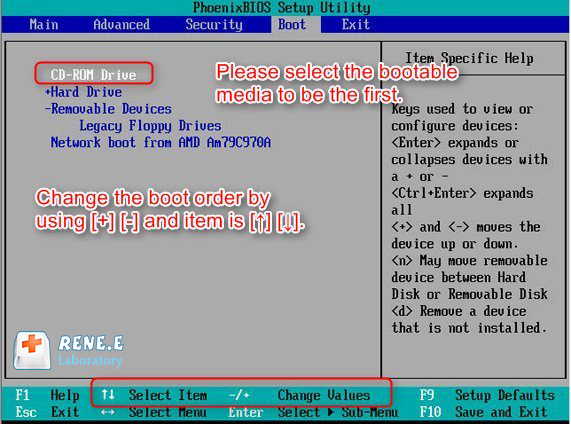
Fase 4: Selezionare “PassNow!”
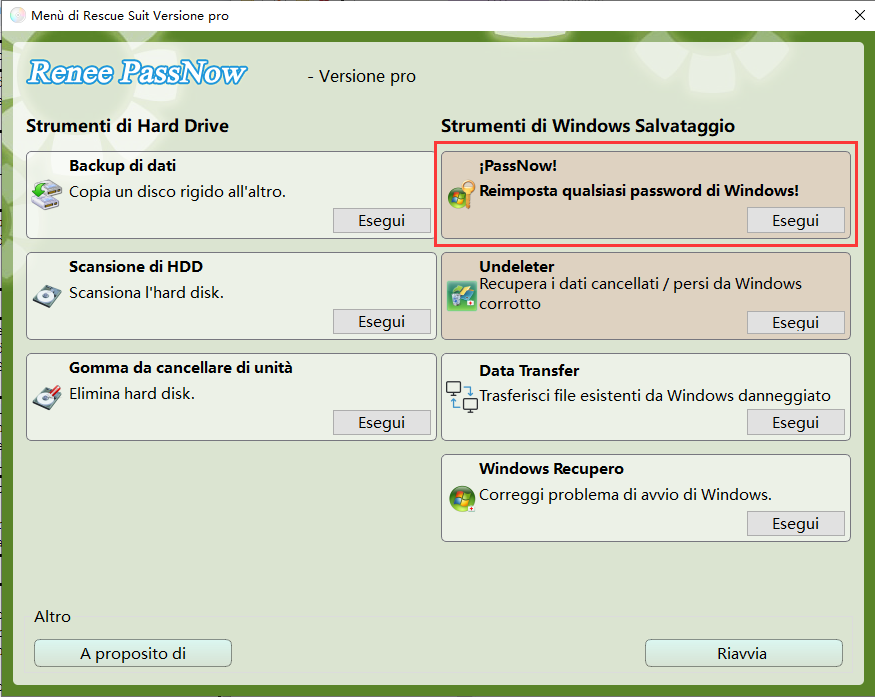
Fase 5: Fare clic su “Crea nuovo account”.
L’account amministratore creato si chiama “Reneelab” con diritti di amministratore e la sua password predefinita è “123456789″. È possibile modificare la password dell’account di destinazione con questo nuovo amministratore creato.

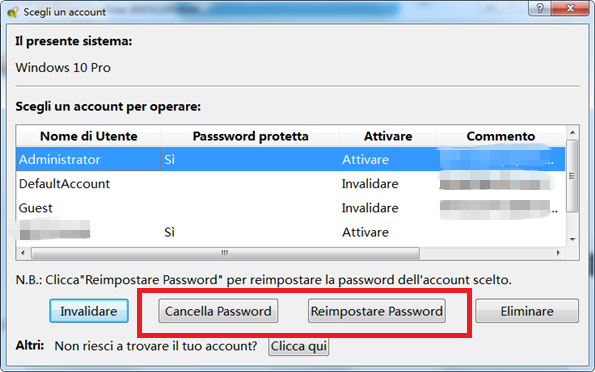
Eseguire SFC /Scannow quando Windows 10 si avvia normalmente”]

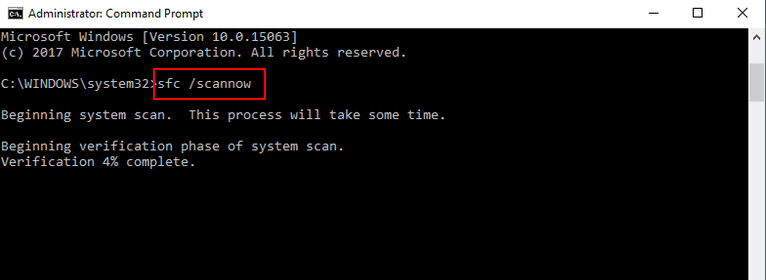
Eseguire SFC /Scannow quando Windows 10 non riesce ad avviarsi normalmente”]

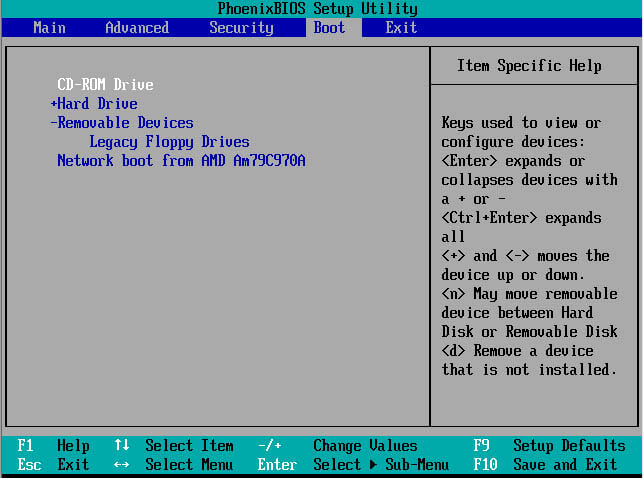
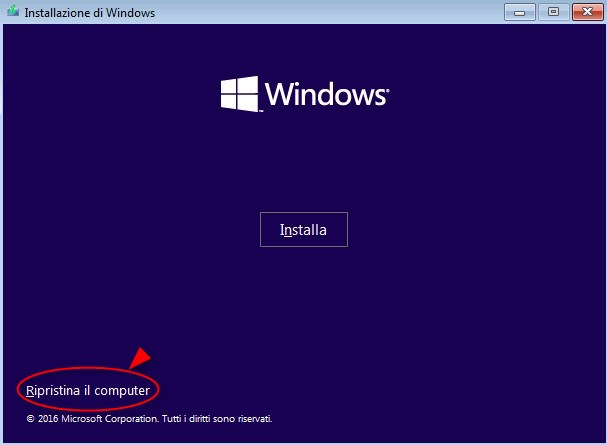

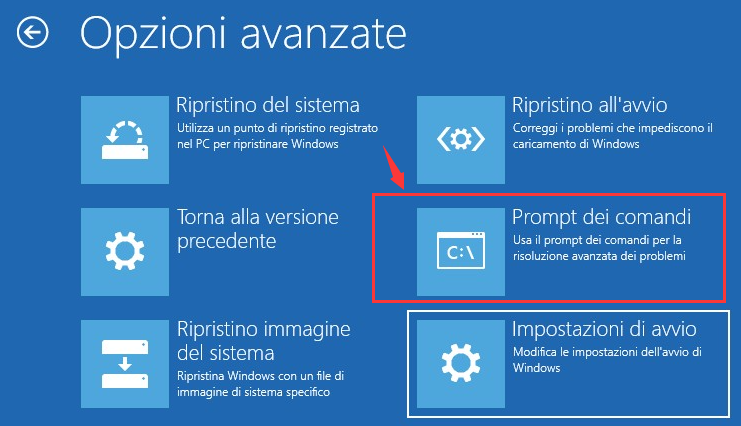
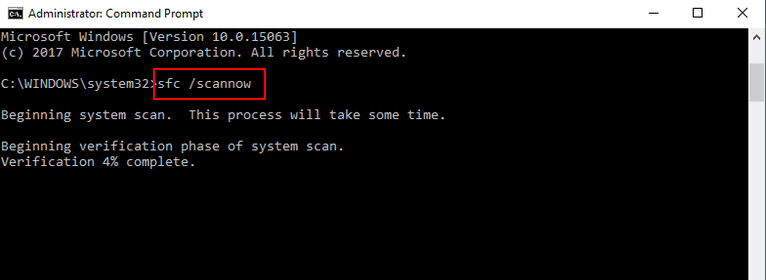
Articoli correlativi :
Ottimizza Windows 10: Guida Veloce per un Sistema Più Rapido
27-12-2023
Giorgio : Scopri come aumentare la velocità e ottimizzare le prestazioni di Windows 10, risolvendo i rallentamenti causati da hardware,...
Risolvi Facilmente l'Errore 0xc000021a su Windows!
27-12-2023
Roberto : Risolvi definitivamente l'errore di avvio 0xc000021a su Windows 8/10 con soluzioni efficaci e comprovate: scopri come in questa...
Accedi Facilmente alla Modalità Provvisoria in Windows 10: Scoprilo Ora!
26-12-2023
Giorgio : Scopri come accedere alla Modalità Provvisoria in Windows 10 per risolvere errori: guida passo dopo passo per un...
Risolvi Errori Windows 10: Guida Rapida per Soluzioni Efficaci
25-12-2023
Lorena : Risolvi errori comuni di Windows 10, inclusi avvio lento, esecuzione rallentata e schermate blu, con metodi efficaci e...


